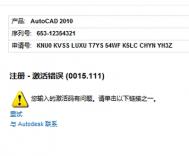win8.1压缩卷只能压缩一半怎么办
原因分析:可能是安装了软件或者是补丁,导致系统创建了还原点,导致压缩卷功能只能压缩后半部分可用的空间。
解决方法:
1. 出现此故障现象,先关闭系统保护功能,删除还原点。
具体方法如下:
1)进入系统属性,找到系统保护。如图:

2)选择配置,关闭系统保护,并且选择删除删除之前还原点,如图:


2. 做完禁用系统保护和删除还原点之后,如果C盘还是不能压缩,建议您备份数据,一键恢复系统。
Win8.1 Update RTM如何安装?
下面介绍本次更新的安装方法。您可以看到,下载好的更新包一共有四个,包括三枚功能性补丁以及一枚维护性补丁。补丁的安装是有顺序的,请依照下列序号双击以顺次安装本次更新:
•KB2919442
•KB2919355
•KB2932046
•KB2937592
安装完每一个更新都需要重新启动计算机。如果您不启动计算机而直接安装下一个补丁包,则可能导致系统的启动失败。
其中补丁包KB2919355此为本次更新的主更新包,根据您硬盘速度的不同,安装此更新会需要30分钟左右。在此期间,请为您的系统分区留出至少2G的额外临时硬盘空间(32位)。
以下是更新之后的系统版本信息:

▲更新后注册表编辑器中的系统版本

▲系统信息中显示的系统版本

▲Internet Explorer的版本号已升级到11.0.7
注:更多精彩教程请关注图老师电脑教程栏目,图老师电脑群:189034526欢迎你的加入
Win8.1/Win8.1 Update系统输入法设置图文教程
一、Win8.1系统篇:
例如,打开控制面板时钟、语言和区域语言功能时,系统中文选项中并不支持设置微m.tulaoshi.com软拼音(第三方输入法可以设置)

▲支持添加英语等语言

▲Win8.1控制面板无法设置微软拼音
这时,我们需要进入Modern版电脑设置界面,具体操作如下:
1、使用组合键Win+i打开电脑设置
(本文来源于图老师网站,更多请访问http://m.tulaoshi.com/windowsxitong/)2、依次选择时间和语言》区域和语言,定位当前的中文语言选项
(本文来源于图老师网站,更多请访问http://m.tulaoshi.com/windowsxitong/)
3、这时,我们将看到熟悉的微软拼音输入法,继续选择选项(图老师整理)

4、现在,我们就可以详细设置微软拼音的功能参数,例如模糊音、云输入功能

二、Win8.1 Update系统篇:
如果你已经从Win8.1 RTM版本升级至Win8.1 Update(17031)平台,可以直接从控制面板设置微软拼音
操作如下:
1、依次打开控制面板时钟、语言和区域语言,选择中文语言选项

2、这时,我们可以选择微软拼音选项,对其详细设置

如何集成Win8.1 Update完整镜像
下面,图老师整理了如何将Win8.1集成为Win8.1 Update完整镜像图文教程,直接在Win8.1 RTM系统镜像上手动集成Win8.1 Update更新补丁。
准备工具:DISM工具(Win8.1系统自带)、UltraISO(软碟通)v9.6.1(下载)、Windows 8.1 RTM零售版(点击这里下载)
测试平台:Windows 8.1专业版(Win8.1企业版、核心版同理)
升级补丁:Win8.1 Update更新补丁(KB2919442、KB2919355、KB2932046、KB2937592、点击这里下载)
最终镜像:Win8.1 Update 6.3.9600.17031.WinBlue

参考步骤:
例如,将Windows 8.1 RTM零售版、Win8.1 Update更新补丁放置于E盘、同时新建wim空文件夹,用于稍后镜像文件的挂载操作

1、加载Win8.1 RTM零售版镜像至F盘,拷贝F:sourcesINSTALL.WIM映像文件

2、将install.wim镜像复制至E盘目录下

操作原理:使用DISM命令行工具集成Win8.1 Update RTM更新补丁到INSTALL.WIM镜像。注:DISM是Windows7的系统封装部署工具,是ImageX的升级版,因此可以在Win7/Win8/Win8.1下直接使用。
4、使用组合键Win+X,或者右击开始按钮,打开命令提示符(管理员),依次输入如下集成命令:

(//是解释命令意思,不用输入)
dism /get-wiminfo /wimfile:e:install.wim
//获取映像中的Windows8.1版本信息。

Windows 8.1专业版操作:
dism /mount-wim /wimfile:e:install.wim /index:1 /mountdir:e:wim
//挂载(Mount)映像中的Windows 8.1专业版至E:wim文件夹中。(稍后,Win8.1用户可以手动集成Windows 8.1标准版/企业版)
Windows 8.1标准版操作:
dism /mount-wim /wimfile:e:install.wim /index:2 /mountdir:e:wim
//挂载(Mount)映像中的Windows 8.1标准版至E:wim文件夹中
dism /image:e:wim /add-package /packagepath:e:Win8.1UpdateWindows8.1-KB2919442-x64.msu
//将Windows8.1-KB2919442-x64.msu更新补丁集成到E:wim
dism /image:e:wim /add-package /packagepath:e:Win8.1UpdateWindows8.1-KB2919355-x64.msu
//将Windows8.1-KB2919355-x64.msu更新补丁集成到E:wim

dism /image:e:wim /add-package /packagepath:e:Win8.1UpdateWindows8.1-KB2932046-x64.msu
//将Windows8.1-KB2932046-x64.msu更新补丁集成到E:wim
dism /image:e:wim /add-package /packagepath:e:Win8.1UpdateWindows8.1-KB2937592-x64.msu
//将Windows8.1-KB2937592-x64.msu更新补丁集成到E:wim

dism.exe /image:e:wim /enable-feature /featurename:NetFX3 /Source:F:sourcessxs(可选操作)
//为Win8.1 Update系统镜像脱机集成Net3.5组件(F盘代表Win8.1 RTM挂载的虚拟盘符)

dism /unmount-wim /mountdir:e:wim /commit
//卸载(unmount)之前挂载的映像文件

由于Win8/Win8.1 RTM系统安装过程中,需要输入安装密钥(非激活密钥),因此,我们可以在系统镜像中使用ei.cfg文件跳过输入密钥步骤。
5、使用记事本新建空文本,重命名为ei.cfg,依次输入:
[EditionID]
[Channel]
Retail
[VL]
0

6、使用UltraISO将制作好的"install.wim重新替换Windows 8.1 RTM系统镜像中的原install.wim;将ei.cfg文件添加到系统sources目录下,重新保存为新系统镜像。

这时Win8.1 2014 Update RTM完整系统镜像已经生成。
注:更多精彩教程请关注图老师电脑教程栏目,图老师电脑群:189034526欢迎你的加入